optimera din uTorrent-upplevelse: 16 enkla uTorrent-inställningar (2022-Uppdatering)
bonusmaterial: 25% rabatt + gratis 5-dagars Seedbox-Optimeringskurs
standardinställningarna för uTorrent kan vara acceptabla för den genomsnittliga användaren. Men dessa inställningar uppfyller vanligtvis inte högre förväntningar hos seriösa användare.
Ja, uTorrent är redan optimerad för att påskynda nedladdningar. Men inte alla har samma nätverk, ISP, bandbredd eller dator. Konfigurera uTorrent för att öka nedladdningshastigheten är i förhållande till sina resurser.
men ändå kan du vara lycklig att ha en 250-500Mbps eller till och med en Gbps-anslutningshastighet, men otur med långsamma uTorrent-hastigheter.
det finns många uTorrent bästa uTorrent-inställningar som låter dig dra full nytta av dina resurser. Du måste bara veta vart du ska gå.
vill du öka nedladdningshastigheten, skydda din integritet, undvika portblockering, öka frön i uTorrent eller förbättra upplevelsen?
Fortsätt läsa…

Vad är nytt i uTorrent?
uTorrent (eller bisexorrent) har diversifierat sig från den traditionella långvariga favorit uTorrent-klassikern. Nu (från ett par år redan) tog uTorrent andra versioner av sin torrentklient, inklusive uTorrent Web och uTorrent Android. Nu kan du också hantera uTorrent Classic på distans. Lägg till, ta bort eller övervaka dina uTorrent Classic torrents på distans från en webbläsare och från vilken enhet som helst.
de senaste funktionerna (från och med november 2021) för de bästa uTorrent-inställningarna är:
- bandbredd optimering och schemaläggning kapacitet. Endast för uTorrent Classic (eller Pro). Klienten testar ditt nätverk och Internetanslutning och justerar bandbreddsanvändningen automatiskt. Bandbreddsoptimeringen kan hjälpa till att optimera för snabbare nedladdningar. Dessutom, om du är en nattnedladdare eller föredrar att programmera dina nedladdningar baserat på dag eller tid på dagen, kan du nu schemalägga torrenter direkt från klienten. Ställ in schemat, och uTorrent startar, stoppar och fröer dina torrenter som programmerade.
- kör snabbare nedladdningshastigheter och tjäna BTT-tokens. BitTorrent Speed är en ny funktion som finns i uTorrent Web, Classic och BitTorrent. Med det här alternativet aktiverat kan användarna välja att ge tokens till uppladdare i utbyte mot snabbare nedladdningshastigheter. Detta är BitTorrents strategi för att stimulera delning. Att tjäna BTT-tokens kommer att motivera såmaskiner och kamrater att dela mer.
- dra och släpp flera torrentfiler och handplocka deras underfiler. För några månader sedan introducerade uTorrent web drag-n-drop-funktionen med ett finjusterat valalternativ. Med den här funktionen kan du samtidigt Ladda upp flera torrenter med enkel drag-n-drop-funktionalitet och välja vilka filer du vill att uTorrent ska ladda ner.
Nov 2021 uppdateringar om OS-kompatibilitet.
- uTorrent för Windows? Microsoft Windows är fortfarande det föredragna operativsystemet för uTorrent. Det stöds av de senaste Windows-versionerna. Den senaste stabila versionen för uTorrent Classic är 3.5.5 (build 46090) för Windows (släppt den 7 September 2021.)
- uTorrent för Linux? Tyvärr stöds inte uTorrent av de senaste Linux-versionerna. För antingen 32-bitars eller 64-bitars är de senaste versionerna som stöds Debian 7.0 och Ubuntu 12.04.
- uTorrent för macOS? uTorrent Classic brukade arbeta på macOS-datorer. Men om du uppgraderar din macOS till Catalina fungerar inte din klassiska uTorrent. Sedan macOS Catalina (version 10.15) stöds inte uTorrent Classic för macOS (32-bitars app) längre. I början av September (2019) uppdaterades uTorrent-klienten automatiskt från uTorent Classic till uTorrent Web för macOS. Så om du använder nya macOS är ditt enda alternativ uTorrent Web för Mac.
- vad sägs om iOS-Support? För närvarande har uTorrent inte en inbyggd uTorrent-app för iOS. Du kan dock använda uTorrent Remote-appen från din iPhone eller iPad för att lägga till, starta, pausa, stoppa och övervaka alla dina torrentnedladdningar.
- uTorrent för Android? Överraskande är uTorrent en av de föredragna torrentklienterna för mobila användare (Android). Den har laddats ner mer än en miljon gånger och har robusta mobila funktioner för nedladdning och hantering av torrenter från en smartphone.
följande 16 knep och tips kan göra din torrentupplevelse snabb och verkligen fantastisk.
Klicka här för att få din 25% rabatt rabatt och en gratis 5-dagars Seedbox optimering kurs nu.
bästa uTorrent-inställningar för bandbredd
innan du konfigurerar uTorrent är det viktigt att känna till din faktiska bandbredd. Detta ger dig en uppfattning om hur du optimerar din hastighet och prestanda.
den mest populära metoden är att köra ett hastighetstest på speedtest.net webbplats. Ett annat enkelt sätt är att lära dig om din avtalade internethastighet eller plan från din Internetleverantör “ISP.”
om du vill hålla fast vid uTorrent kan du kontrollera aktuell bandbredd och nätverksinställningar på själva plattformen. När testet är klart konfigurerar uTorrent sig för bästa prestanda.
- att köra ett hastighetstest är enkelt; gå bara till alternativ > Installationsguide.

- markera rutorna bandbredd och nätverk. Välj den närmaste servern där du är, så att du kan få en mer exakt mätning. Lämna resten som standard.
- klicka på”Kör Test”. Kontrollera resultaten av bandbreddstestet. uTorrent konfigurerade sig bara för bästa prestanda.
- om hastighetstestet misslyckas? Ett resultat av “Connection failed error: Timed out (10060)” och ” porten är inte öppen (Du kan fortfarande ladda ner).”En router eller brandvägg kan blockera specifika portar. Eller “automatisk portmappning” kan inaktiveras på din router. För mer information om bästa port för uTorrent eller port forwarding, Hoppa till avsnittet”säkerställa anslutning: Port Forwarding”.
inställning uTorrent bandbredd.
om du föredrar att manuellt konfigurera dina uTorrent-bandbreddsinställningar trycker du på Ctrl+P
- eller går till alternativ > Inställningar > bandbredd. Antag att du redan vet din hastighet (bandbredd som borde vara i Mbps.)
- Lägg märke till att uTorrent ber om kB/s under “maximal nedladdningshastighet”, inte Mbps. Det finns några bandbreddskonverteringsverktyg online, som ToolStudio eller GbMb, som kan hjälpa dig att konvertera dessa värden.

som standard har uTorrent en obegränsad uppladdnings – /nedladdningshastighet konfigurerad. Att ha obegränsad bandbredd allokerad är det perfekta värdet för frekventa användare. Men begränsande uppladdning är en annan historia …
obegränsade uppladdningshastigheter.
att ha en obegränsad uppladdningshastighet påverkar inte alltid nedladdningshastigheterna. Att begränsa din uppladdningskraft för mycket kan till och med påverka din nedladdningshastighet.
uTorrent använder en ömsesidig rättvis delningsalgoritm som säkerställer rättvisa i en torrentsvärm. Användare som laddar upp mer prioriteras vanligtvis. Och om du begränsar uppladdningen för mycket kommer din nedladdningshastighet också att påverkas.
du bör begränsa uppladdningen baserat på din användningsfrekvens och bandbreddsplan. Till exempel, om du har en fast bandbredd (kabel, Fiber, ADSL, etc.), lämna standardvärden. Men om du har begränsad trafik (vanligtvis med mobila dataplaner) är det bra att sänka uppladdningshastigheterna. Minska minst 25% av din uppladdning. Till exempel, om din uppladdningshastighet är 1Mbps (från Speedtest.net) och om 1 Mbps är samma som 125 KB/s, är 0,75 Mbps 94 KB/s (från Toolstudio).

om du minskar uppladdningshastigheten för mycket kommer TCP-bekräftelsepaketen att försenas och gå vilse. Att minska uppladdningar kommer att medföra trängsel i din applikation (långsamma nedladdningshastigheter).
fokusera inte för mycket på att minska uppladdningshastigheterna; arbeta istället med mindre köer. En stor kö av uppladdningar kommer att påverka din nedladdningshastighet.
kö uTorrent Inställningar optimering.
det finns inga bästa köinställningar i uTorrent; det beror på dina nedladdningsbehov. Om du är angelägen om att ladda ner 20 filer åt gången kan du konfigurera uTorrent-programmet för att göra det. Men kom ihåg att varje fil som du laddar ner samtidigt tar en del av dina resurser.
filkonsolidering och slutförande tar längre tid. Om du har all tid i världen, Håll en lång kö. Men om det är nedladdningshastighet som du vill förbättra, kommer en mindre kö att uppnå det.
- för att justera uTorrent-inställningarna för kö, gå till alternativ > Inställningar > kö.
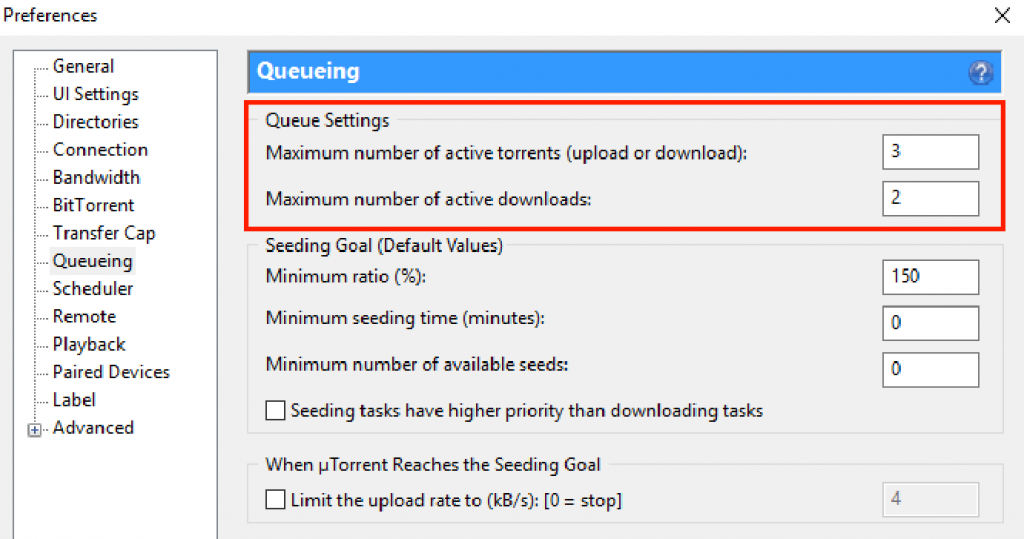
ett lågt “maximalt antal aktiva torrenter” säkerställer en stadig nedladdningshastighet. För att säkerställa minst två aktiva nedladdningar och en uppladdning, gå till en 2:1 nedladdning/uppladdningsförhållande. Men kom ihåg att aldrig begränsa uppladdningar för mycket. I exempelbilden, från tre aktiva “ladda upp/ladda ner”, kommer två av dem att garanteras nedladdning.
men allt handlar om din hastighet. Med 500Mbps kan du använda en 1:1 förhållande och gå för 20 aktiv uppladdning / nedladdningar.
- för att åsidosätta köinställningar, “tvinga start” en torrent nedladdning.
- tvinga att starta en torrent tillåter att kringgå alla regler som redan är inställda i uTorrent-appen. Om det till exempel finns en kögräns på tre nedladdningar och du behöver ladda ner den fjärde torrenten utan att ändra konfigurationen, är “force start” ett sätt att kringgå reglerna.

individuell fördelning av Torrentbandbredd.
om du har fler torrenter som laddas ner samtidigt och vill prioritera en specifik torrent kan du utföra en bandbreddsallokering.
- högerklicka på nedladdningsströmmen, gå till Bandbreddsallokering och välj din specifika prioritet.
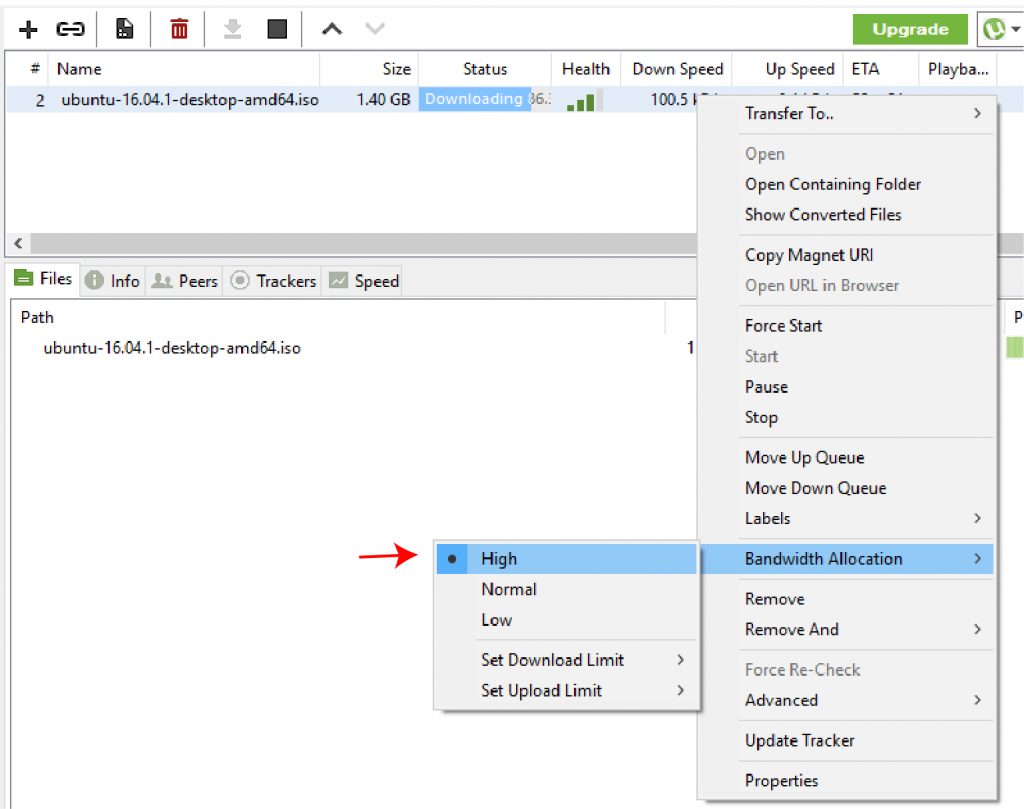
men att ha 20 torrenter i kö med en tilldelad höghastighetsbandbredd garanterar inte någonting om du har en fröslös eller, ännu värre, en död torrent. Att kontrollera och förbättra dina torrents hälsa är ett perfekt sätt att säkerställa hög hastighet.
förbättra Torrenthälsan
en torrent är en liten fil som innehåller alla metadata om filer och mappar. Det innehåller inga innehållsdata. Den innehåller också en lista över alla nätverks torrent trackers som länkar dig med rätt torrent seeder.
en hälsosam torrent innehåller hög aktivitet, särskilt massor av såmaskiner (eller kamrater—användare som delar delar av filen). Innan du laddar ner en torrentfil, se till att det finns många såmaskiner.
- gratis BSD-webbplatser som LinuxTracker.org visar en bra mängd av en torrents information innan du laddar ner den. Du kan känna till nuvarande kamrater (såmaskiner och leechers), storlek, liknande torrenter och till och med trackers.
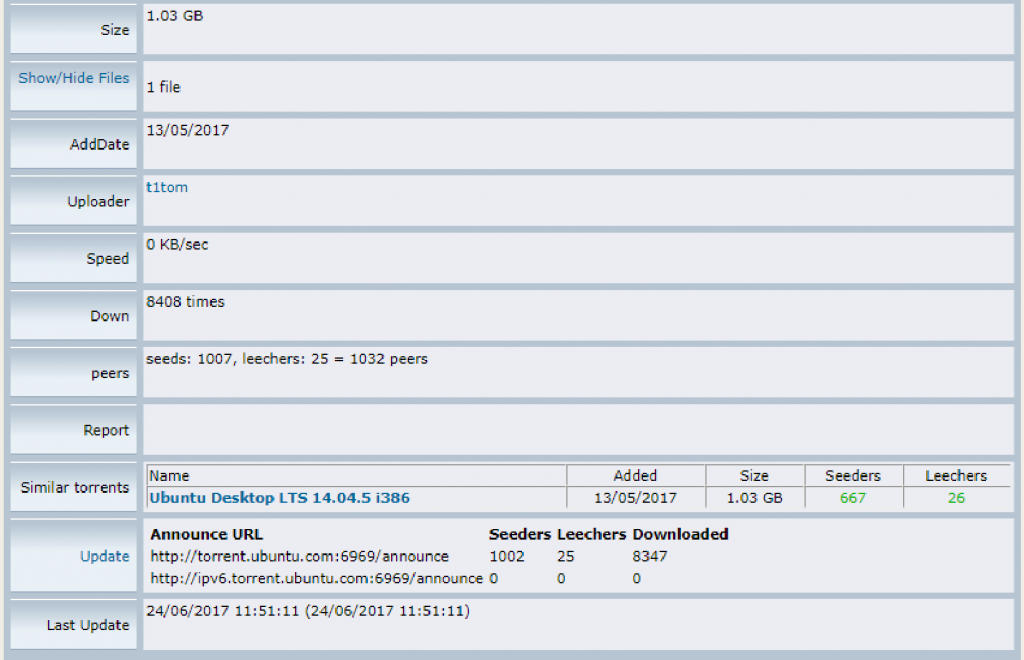
- för att få mer exakt och faktisk hälsoinformation kan du också kontrollera filen när du laddar ner. Gå till nedladdningsfältet under hälsa och frön/kamrater. Du kan se den aktuella mängden anslutna frön och kamrater.

a. Uppdatering torrent trackers.
- för att uppdatera en torrents spårningslista måste du hitta ytterligare torrentspårare på Internet. Högerklicka på den aktiva nedladdningen torrent och gå till Egenskaper.
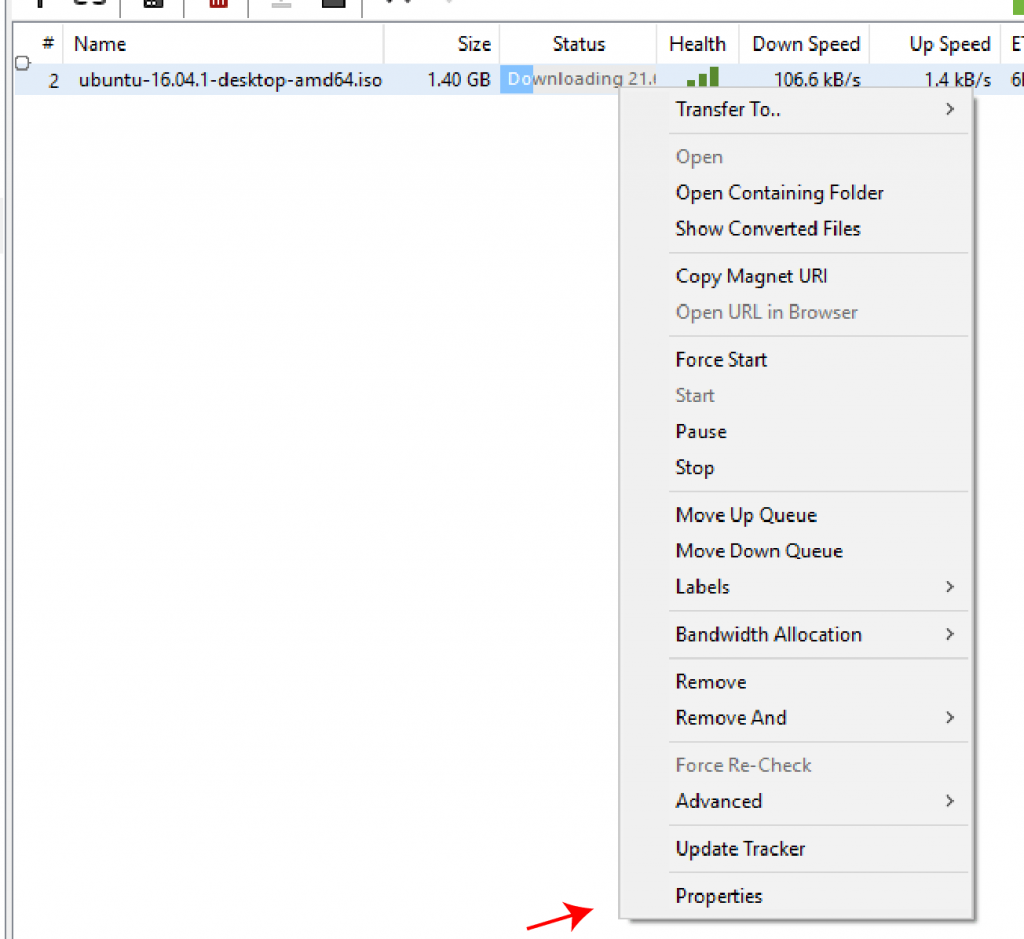
- kopiera spårningslistan som du hittade och klistra in den i slutet av den befintliga spårningslistrutan i din uTorrent-applikation. Detta kommer att utöka anslutningen till din torrent och förbättra chanserna att hitta fler kamrater.
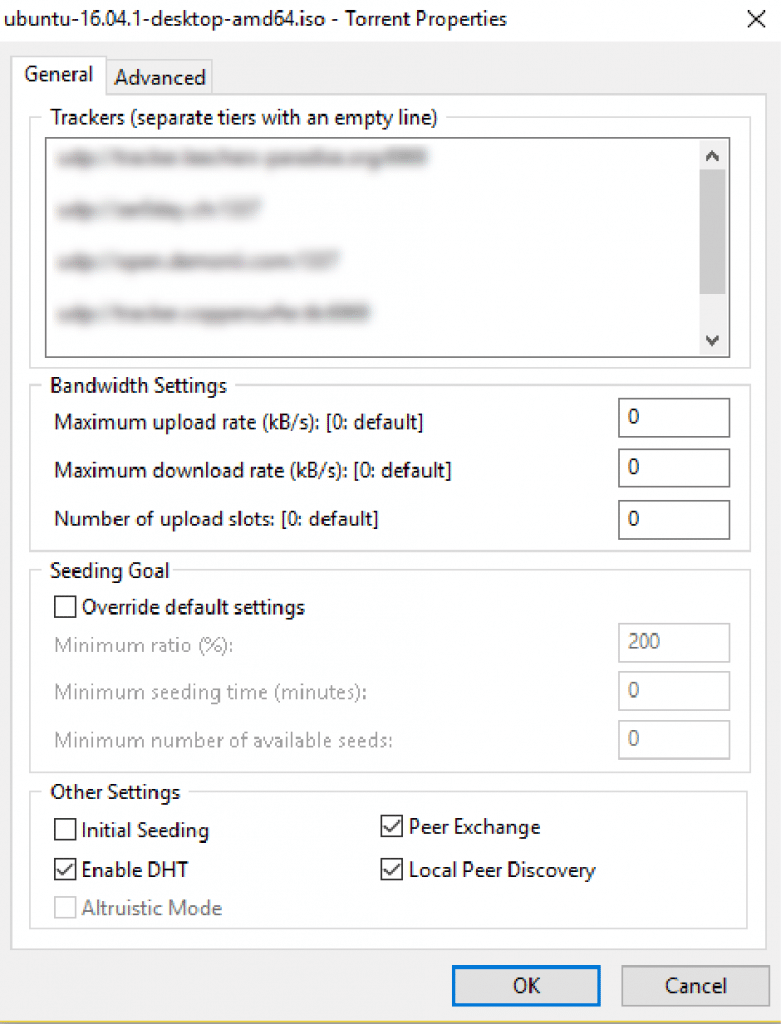

Klicka här för att få din 25% rabatt rabatt och en gratis 5-dagars Seedbox optimering kurs nu.
Automatiska Mekanismer För Inbördes Upptäckt.
automatiska upptäcktsmekanismer hjälper dig att hitta fler kamrater i en svärm utan att manuellt lägga till spårare. Se till att följande verktyg är aktiverade, eftersom de hjälper när spårare är utmanande att hitta.
- Peer Exchange “PEX”: den använder en enda peer för att dela information som behövs för att hitta och få kontakt med andra kamrater.
- distribuerad hashtabell “DHT”: Det är också känt som “Bootstrapping.”DHT använder ett decentraliserat system för att hitta kamrater, vilket minskar belastningen på centrala spårare. DHT är en obligatorisk funktion om du använder magnetlänkar med uTorrent.
- Local Peer Discovery: det stöder upptäckten av kamrater i lokala nätverk som Lan. För att förbättra säkerheten undviker lokal Peer Discovery att använda ISP-kanaler.
för att ändra uTorrent-inställningen för BitTorrent-protokollet:
- gå till alternativ > Inställningar > BitTorrent. Som standard möjliggör uTorrent DHT, lokal Peer Discovery och Peer Exchange. Om du laddar ner från offentliga spårare, lämna rutorna markerade.
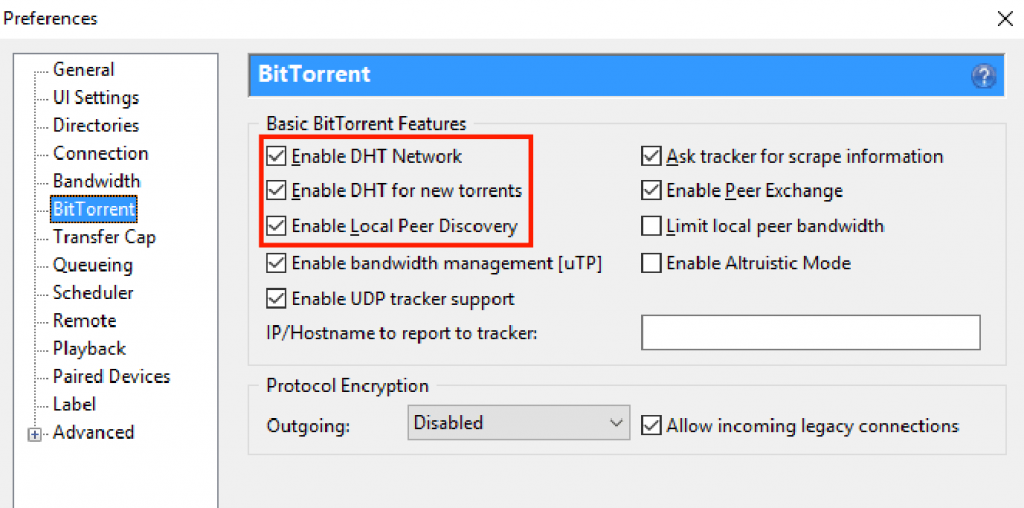
BitTorrent är den enda metoden som används av uTorrent för att distribuera data över Internet. Om detta protokoll är begränsat blir anslutningen med andra kamrater långsam eller omöjlig.
Säkerställa Anslutning: Port Vidarebefordran.
på grund av många anledningar avskräcker byråer och Internetleverantörer över hela världen användningen av BitTorrent. Vissa Internetleverantörer kommer till och med att försöka strypa eller blockera inkommande BitTorrent-trafik i sina nätverk.
om du inte kan ladda ner/ladda upp eller din hastighet är för långsam kan din BitTorrent-port bli blockerad.
för att förbli ansluten måste du vidarebefordra eller mappa en port. Port vidarebefordran eller kartläggning är handlingen att göra din lokala dator tillgänglig för andra via fjärråtkomst till Internet. När det gäller uTorrent tillåter port forwarding andra (dina kamrater) att komma åt din uTorrent via en definierad port.
Vad är den bästa porten för uTorrent?
den bästa porten för uTorrent är något över 10000. uTorrent levereras med en” Random port ” funktionalitet som låter dig ändra (efemära) Port intervall mellan 10000 till 65535.
aktivera UPnP-och NAT-PMP-portmappning.
UPnP är en mycket bekväm metod för att låta datorer hitta andra datorer i ett nätverk. Universal Plug N Play (UPnP) minskar komplexiteten i port vidarebefordran och inställning av nya enheter. Tänk dock på att denna implementering kommer med sårbarheter. Den största nackdelen är att alla enheter kan gå och “ändra” din router för att tillåta enheter åtkomst (via port vidarebefordran) från externa nätverk.
för att tillåta detta (på egen risk):
- gå till Inställningar > anslutning > klicka på” Aktivera UPnP-portmappning “och” aktivera NAT-PMP-portmappning.”
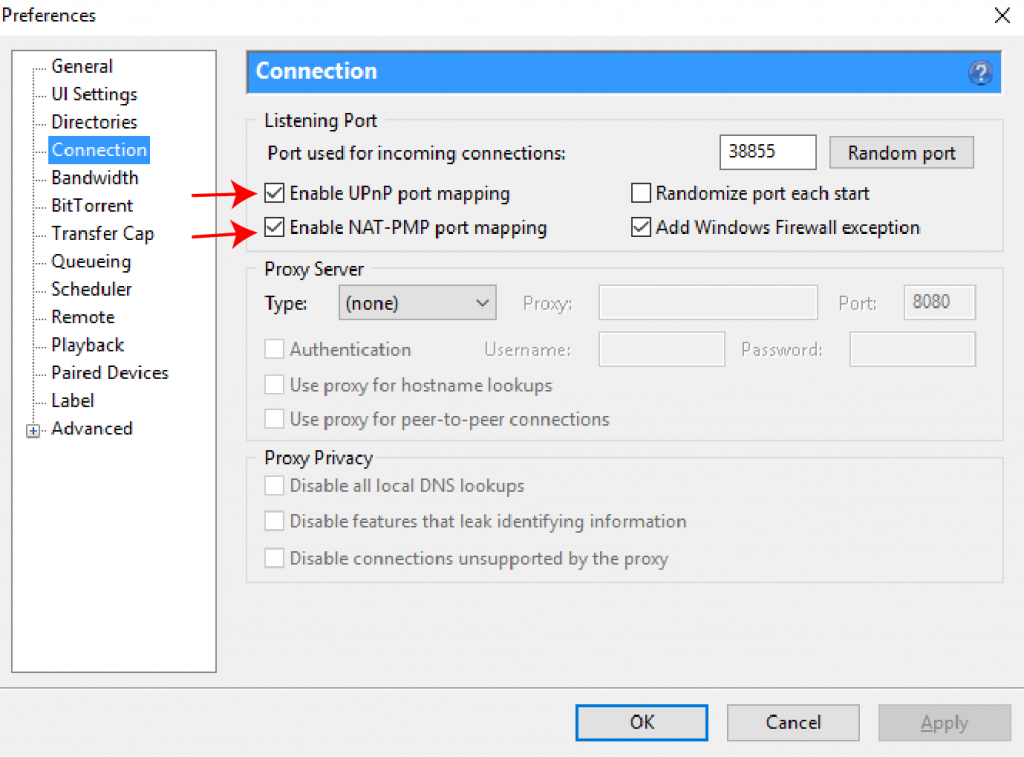
Manuell port vidarebefordran.
- om du vidarebefordrar en port manuellt behöver du inte aktivera UPnP-portmappning. Vissa uTorrent-versioner och routrar stöder inte automatisk port vidarebefordran, så du måste vidarebefordra porten manuellt.
- välj en port. Gå till Inställningar > anslutning > Lyssningsport. Standard BitTorrent TCP-portintervallet är från 6881-6889. Men protokollet kan köras i nästan alla portnummer, varför det är svårt att blockera. Om du inte väljer ett slumpmässigt nummer rekommenderas att du anger ett portnummer över 10000 (som anges ovan). Men var försiktig så att du inte väljer ett portnummer som strider mot en annan tjänst.

- Tillåt din router / brandvägg uTorrent kommunikation. Logga in på din router under avsnittet “Port Forwarding” och Lägg till samma port som du väljer i uTorrent.
Disk Cache uTorrent Inställningar.
uTorrent använder “Diskcache” för att behålla ofta åtkomliga data i minnet. Diskcache förbättrar programmets svar eftersom det inte behöver läsa och skriva varje gång till datorns hårddisk.
uTorrent styr dessa inställningar automatiskt och gör ett utmärkt jobb på detta. De fördefinierade värdena fungerar vanligtvis bra. Det rekommenderas att ändra detta endast om du har en hög torrentaktivitet. Till exempel laddar du ner 20 torrenter samtidigt med 500 Mbps. Annars kan du möta en disköverbelastning eller ett” Disköverbelastning 100% ” – problem.
- för att ändra cache uTorrent-inställningar, gå till alternativ > Inställningar > Avancerat > Diskcache.
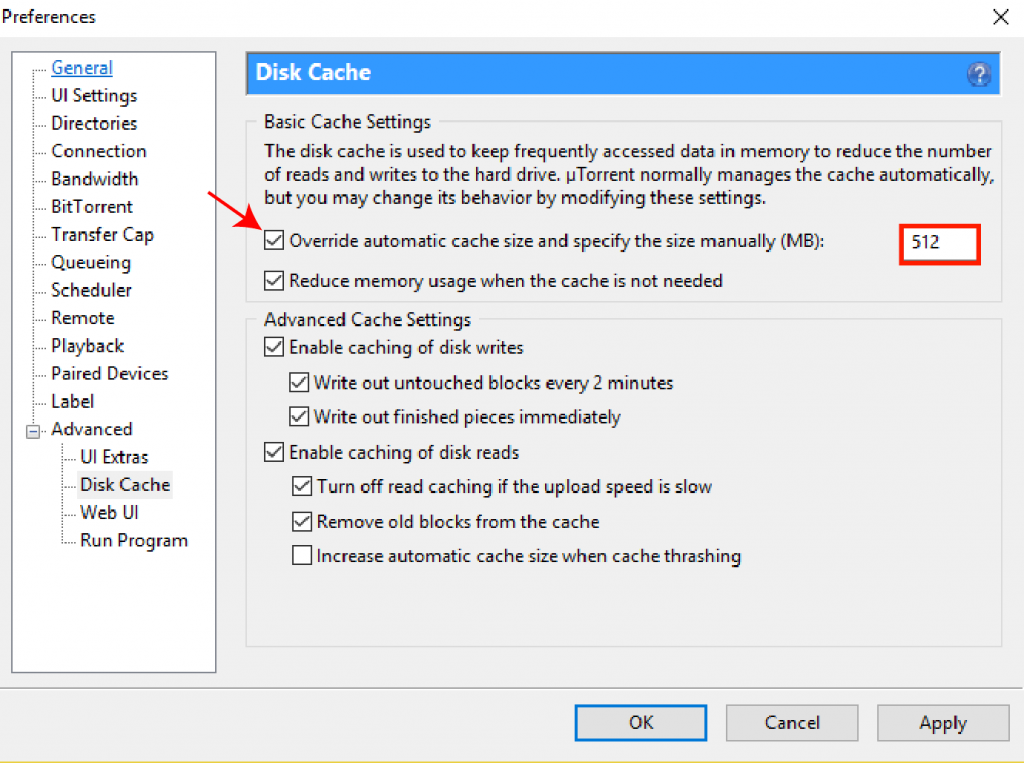
- en cache-storlek för liten kan sluta ge överbelastningsproblem och minska hastigheten.
- markera rutan” Åsidosätt automatisk cachestorlek och ange storleken manuellt ” och tilldela en högre minnesanvändning i MBs. Tilldela minst 512 MB för snabba internethastigheter, som 100/1000Mbps. Avmarkera rutan “minska minnesanvändning när det inte behövs” så att värdet förblir detsamma.
Hur bli av uTorrent Ads?
gratis uTorrent-versioner har ett fruktansvärt rykte för att visa för många sponsrade annonser. Som ett resultat är slutanvändarens upplevelse inte trevlig, eftersom de tvingas se bullriga och distraherande annonser.
men vad många inte vet är annonser en av anledningarna till att uTorrent fortfarande lever och är gratis. Efter BitTorrent inc, förvärvade uTorrent, satte de in annonser för att generera intäkter och hålla gratisversionen vid liv.
fortfarande, för vissa användare som inte gillar att se annonser, uTorrent ger dem två alternativ. En, de introducerade en betald pro-version som kom utan reklam. Naturligtvis betalar du uTorrent för att använda produkten, så de gör intäkter från dig och inte från reklamkampanjer. Två, de inkluderade också alternativ för att bli av med uTorrent-annonser, direkt från gratisklienten.

även om du har möjlighet att inaktivera annonser direkt från skrivbordsklienten, gör uTorrent det inte så enkelt.
så, Hur bli av med uTorrent-annonser?
för att bli av med uTorrent-annonser måste du justera några avancerade uTorrent-inställningar. Kom ihåg att modifiering av något annat än vad som förklaras här kan påverka uTorrent-klientens prestanda negativt. Även om nedanstående uTorrent-inställningar hjälper dig att ta bort annonser, använd dem med försiktighet.
för att inaktivera annonser i uTorrent-klienten, gå till alternativ> Inställningar > Avancerat.
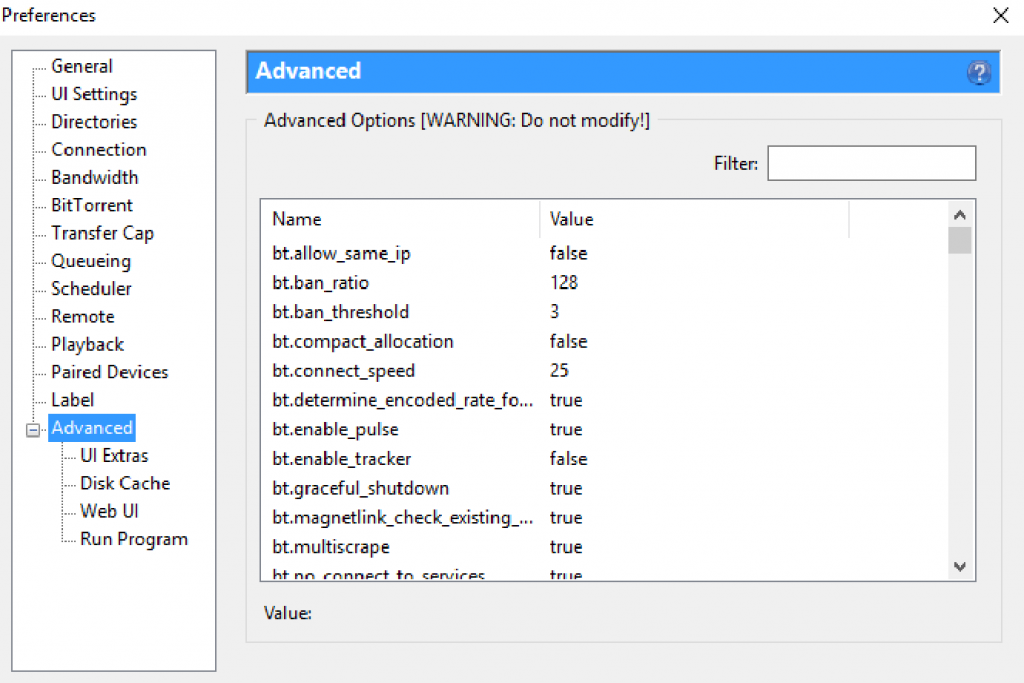
den stora rutan visar en stor uppsättning flaggor som styr användargränssnittet. Den här rutan innehåller avancerade kontroller som du kan ändra direkt från gränssnittet. Alternativen sorteras efter namn-och värdekolumner, som du kan söka igenom via filterrutan. Taggen ” namn “visar den faktiska flaggan och” värdet ” visar den konfigurerade parametern.
- du använder rutan “Filter” för att hjälpa dig hitta de specifika flaggor som inaktiverar (eller aktiverar) annonser.
- som standard kommer annonser med flaggan:”True”. Allt du behöver göra för att inaktivera annonser i uTorrent är att ställa in värdet till “falskt”.
- på filtret leta efter ordet “sponsrad”. Resultatet visar en flagga med namnet “erbjudanden.sponsored_torrent_offer_enabled”. Stäng av den genom att ändra dess värde till “falskt”.

gör samma åtgärd (som visas ovan) för flaggorna som visas nedan. När du är klar startar du om programmet så att ändringarna träder i kraft.
- erbjudanden.sponsored_torrent_offer_enabled
- gui.show_plus_upsell
- erbjudanden.left_rail_offer_enabled
- erbjudanden.sponsored_torrent_offer_enabled
- gui.show_notorrents_node
- erbjudanden.content_offer_autoexec
- bt.enable_pulse
anonym nedladdning.
anonymitet har ett mål: dölj din sanna identitet när du är ansluten till Internet. Och det finns många goda skäl att dölja din identitet. En anledning är att P2P-klienter som uTorrent gör dig sårbar och mottaglig. En av dina såmaskiner kan vara en hacker med svart hatt som skannar IP-adresser och letar efter offer. En annan anledning är att din Internetleverantör kan övervaka och försöka Strypa BitTorrent-trafik.
det är så lätt att hitta en IP.
- i uTorrent trycker du på F5 för att visa “detaljerad information”, gå till din nedladdning och sedan “kamrater.”
- där kan du se all information om svärmen du är ansluten till. Du kan veta om dina kamrater, deras offentliga IP-adress och klientversion. För mer information, kolla Ultimate Crib Sheet för att vara anonym Online.
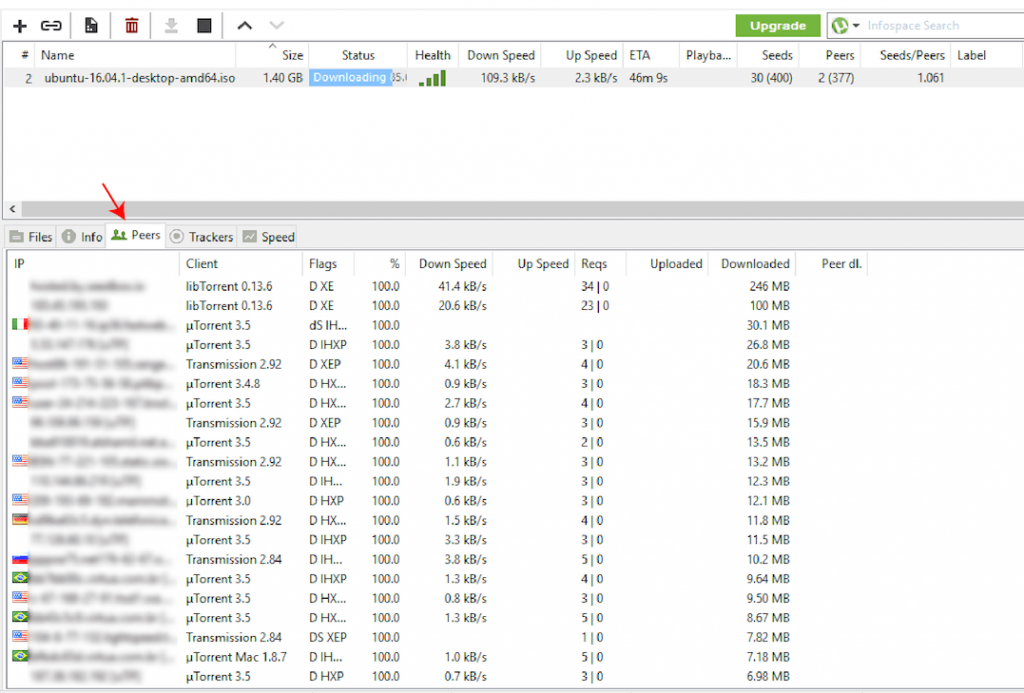
det finns några metoder du kan använda för att skydda din identitet och vara anonym. Att använda dessa metoder hjälper också till att öka din nedladdningshastighet.
virtuellt privat nätverk “VPN”.
VPN använder stark kryptering för att skydda din trafik från att äventyras. VPN är den säkraste metoden eftersom den döljer din sanna IP, alltså hela din internetanslutning. När du ansluter till en VPN från tredje part skapar du en tunnel från din dator till VPN-servern. Tunneln kringgår allt på vägen, till exempel hackare, ISP-skärmar etc. En populär VPN som stöder P2P-anslutningar är OpenVPN.
Hur använder man OpenVPN?
- ladda ner OpenVPN GUI. Gå in i OpenVPN-communityn, nedladdningswebbplatsen och ladda ner deras programvara.
- installera OpenVPN på din dator. Om det är Windows ska OpenVPN-installationsgränssnittet se ut så här.

- när installationen är klar måste du konfigurera programvaran för att ansluta till en server. För att ansluta till en server behöver du också inloggningsuppgifter, serverns IP och ett certifikat som genereras på VPN-servern.
- Antag att du registrerade dig för en betald tjänst med OpenVPN. De kommer att generera ett certifikat, så att du kan ansluta till sina servrar. Om du använder OpenVPN free client-versionen behöver du ett certifikat från en annan server och dess referenser.
- du kan använda en RapidSeedbox virtuell privat Server ” VPS ” med förinstallerade OpenVPN, certifikat och inloggningsuppgifter för att spara konfigurationstid. En VPS fungerar som en OpenVPN-server ansluten till en gratis OpenVPN-klient. Kontrollera den här guiden för att lära dig hur du använder OpenVPN med en VPS/Seedbox.
hur testar jag en VPN?
- innan du ansluter till en VPN, hitta din nuvarande offentliga IP-adress. Gå till WhatsmyIP och skriv din adress och plats.
- öppna VPN och anslut till en server. För att se till att du är ansluten och gå till WhatsmyIP igen. Du kommer att märka att adressen och platsen är olika.
2. proxy.
en proxyserver döljer inte hela din internetanslutning som en VPN. Det kommer istället att kryptera bara ett specifikt program eller port på din dator. Eftersom en proxy är mer specifik är den mycket snabbare och billigare än en VPN, men i allmänhet mindre säker. En proxy är en av de bästa uTorrent-inställningarna.
manuellt ställa in en proxyserver från uTorrent-gränssnittet:
- starta din uTorrent-app, klicka på Alternativ > Inställningar > anslutningar > proxyserver avsnitt.
- ange din proxyserverinformation och inloggningsuppgifter.
- Markera alla rutor och klicka på Verkställ.
- för mer information om hur man ställer in en proxy på någon torrentklient, kolla: Torrent Proxy: hur man ställer in en proxy för dina torrenter? (Uppdatering 2021).
Klicka här för att få din 25% rabatt rabatt och en gratis 5-dagars Seedbox optimering kurs nu. 🤑
3.Seedbox eller VPS (virtuell privat Server).
om du vill ta torrenting till en helt ny nivå är en Seedbox eller VPS ditt bästa val. En seedbox är inte en krypteringsmetod som VPN eller proxy; istället är det en dedikerad server för torrenting.
Seedboxes använder dessa krypteringsmetoder och lägger till ytterligare ett extra lager av säkerhet. För att ladda ner / ladda upp torrenter ansluter du till en annan” dator ” via en VPN. För att spara installationstid kommer RapidSeedbox med förinstallerad OpenVPN-programvara.
en frölåda kan också möjliggöra enkel torrentshantering via webbapplikationer med snabba hastigheter (ofta från 100Mbps till och med 1 Gbps). Du behöver inte oroa dig för att vara begränsad från din Internetleverantör eller ladda upp/ladda ner för mycket med en fröbox. Din uTorrent kan stanna uppe 24/7 i 365 dagar i följd.
RapidSeedbox är den mest populära Seedbox/VPS-tjänsten online. Det erbjuder obegränsad bandbredd, skalåtkomst, dedikerad IP-adress, fjärrskrivbord, bland andra coola funktioner. För att lära dig mer om en Fröbox, kolla in följande video!
använd magnetlänkar med uTorrent.
magnetlänkar är en ganska bra förbättring från den traditionella .torrentfiler. Faktum är att många av de populära offentliga tracker-torrentwebbplatserna inte längre är värd för torrentfiler. Istället erbjuder de bara torrenter via magnetlänkar.
men vad är en magnetlänk?
i ett nötskal är en magnetlänk en hyperlänk som innehåller torrentens hashkod. Din uTorrent-klient kan omedelbart börja hitta kamrater med önskat innehåll genom att bara hänvisa till den här koden. Magnetlänkar använder metoden Distributed Hash Table (DHT), som inte beror på torrentspårarna. Magnetlänkar är mycket bekvämare än filer, helt enkelt för att torrentwebbplatser inte längre behöver vara värd för filer, och för det andra eftersom användaren har mycket mer flexibilitet.
hur öppnar man magnetlänkar med utorrent?
- när du surfar på torrentwebbplatsen (oavsett om den är offentlig eller privat tracker) identifierar du magnetlänken, som vanligtvis använder följande magnetikon:

- om du klickar på den här ikonen kommer din webbläsare sannolikt att varna och identifiera för dig att denna URL öppnas med en specifik applikation (din uTorrent-klient).
- om du använder en magnetlänk för första gången låter webbläsaren dig bestämma hur du öppnar länken. Därifrån kan du också ställa in uTorrent för att öppna magnetlänkar som standard. Dessutom kan du lägga till torrenttracker (tracker-webbplats) i webbläsarens URL-vitlista och associera den med uTorrent-appen.
- klicka på “Öppna uTorrent Web” eller “öppna uTorrent.”Din uTorrent-klient börjar omedelbart ladda ner torrenten.

- ett annat sätt att öppna magnetlänkar med uTorrent är att högerklicka på magnetlänken (ikonen) och klicka på “Kopiera länkadress”. Detta kopierar webbadressen på urklippet.

- gå till din uTorrent-klient och klicka på Lägg till Torrent från URL-ikonen (det här alternativet ligger bredvid + – tecknet).
- klistra in din magnetlänk på det tomma fältet och klicka på Ok.

- på uTorrent Web klickar du på knappen” Lägg till Torrent + “och ett nytt fönster” Lägg till torrent ” öppnas.
- klistra in din torrentlänk i det tomma fältet nedan.

hjälp! magnetlänkar fungerar inte i utorrent.
du följer förmodligen steg-för-steg-guiden för att lägga till magnetlänkar till uTorrent, men av någon anledning läggs inte torrenterna till nedladdningslistan.
så vad kan du göra?
- innan du går vidare, försök ladda ner torrenten via a .torrentfil; om det inte heller fungerar är det mycket troligt en tredje part som antivirus, brandvägg, ISP, etc., kan blockera dina torrenter.
- prova en annan torrent magnet länk. Gå till en annan torrentkälla, som tracker eller webbplats, och välj en annan hälsosammare torrent. Leta efter torrenter som har en bra mängd kamrater och frön.
- kontrollera om DHT är av; om det är, slå på det. Gå till Inställningar > BitTorrent > klicka på” Aktivera DHT-nätverk “och” aktivera DHT för nya torrenter.”

- konvertera magnetlänken till en .torrent-fil. Om du fortfarande inte kan ladda en torrent via en magnetlänk i uTorrent, använd en onlinetjänst som magnet2torrent för att byta från en magnetlänk till en torrentfil. Ladda ner filen från dessa tjänster och ladda upp den till uTorrent.
kryptera uTorrent-trafik.
för att känna igen torrenttrafikmönster och forma dem använder Internetleverantörer sofistikerade brandväggar för applikationsskikt. Kryptering av uTorrent kan hjälpa till att undvika trafikformning från dessa enheter. Men bara att aktivera” protokollkryptering ” hjälper dig inte att bli anonym.
i en intervju uppgav uppfinnaren av BitTorrent, Bram Cohen, att “den så kallade “krypteringen” av BitTorrent-trafik inte är riktigt kryptering, det är förvirring. Det ger ingen anonymitet alls och undviker bara tillfälligt trafikformning.”
men om din BitTorrent-trafik krypteras när du använder en VPN, finns det lite som en sofistikerad enhet kan göra för att identifiera och forma din trafik. En av de bästa uTorrent-inställningarna är att använda en kombination av VPN-och BitTorrent-trafikkryptering.
- kryptering av BitTorrent-protokollet ger dig integritet: “Trafiken är dold.”Att använda en VPN ger dig anonymitet:” din IP är dold.”
- för att kryptera ditt protokoll: gå till alternativ > Inställningar > BitTorrent. Under rutan” Protokollkryptering “och utgående väljer du” aktiverad.”Markera rutan” Tillåt inkommande äldre anslutningar.”
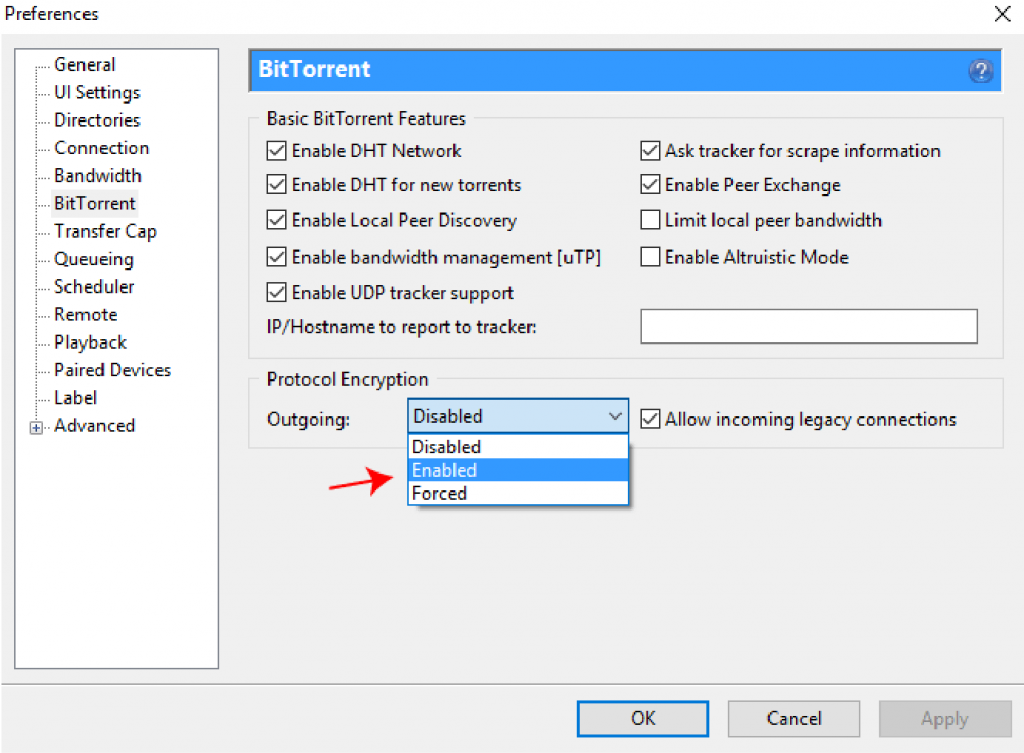
Virus och Malware förebyggande .
säker torrenting är inte 100% garanterad. Att skydda mot skadlig kod har mycket att göra med sunt förnuft och misstro. P2P-världen är full av bedragare som kommer att använda falska torrenter för att locka mål och infektera sina system.
vilket speciellt antivirusprogram du använder hjälper inte om du fortsätter att ladda ner och ansluta till otillförlitliga webbplatser. Ett berömt citat från McAfee; “socialteknik har blivit cirka 75% av en genomsnittlig hackers verktygslåda, och för de mest framgångsrika hackarna når den 90%”.
skydda från den hackarens 90% förmåga att lura dig måste göra mycket om “att inte lita på allt.”Följande är några rekommendationer för att vara säkra i P2P-världen.
- Titta från var du laddar ner torrentfilerna. Om du hittar det du letar efter, kontrollera torrentens hälsa, bidragsgivarens rykte och andra användares kommentarer.
- om torrentens hälsa är låg eller den inte har några såmaskiner alls, höll förmodligen något andra kamrater från att dela filen.
- var särskilt misstänksam mot något körbart, till exempel EXE, ZIP, MSI eller BAT-filer. Om du laddar ner programvara, vara 100% säker på filens källa.
- musik eller filmer har vanligtvis olika format; de har inte körbara filer. Format som mp3, mp4, AVI, Mkv är inte kända för att skada. Kontrollera också den slutliga filstorleken; om den är mindre än 1 MB, är det förmodligen inte en film.
så hur kan du skydda från de andra 10%?
antivirusprogram.
- Sätt din favorit antivirus att göra sitt jobb… skanna filer. Följande bild visar att Windows Defender upptäcker en potentiell skadlig kod.

- ditt antivirusprogram kan identifiera vissa virus, andra kan gå obemärkt förbi och vissa kommer att vara falska positiva.
- Uppdatera allt, ditt antivirusprogram, OS, Service packs, även PDF-läsare.
uTorrent premium erbjuder automatiskt skydd mot virus och skadlig kod. Det sparar konfigurationstid, men det är bara en annan kraftfull virusscanner. I slutändan kan du också smittas med premiumversioner. Det starkaste vapnet mot skadlig kod är ditt eget omdöme.
hantera uTorrent-Inställningar och torrenter på distans.
med uTorrent Remote-applikationen kan du hantera uTorrent-appen var som helst. Du kan lämna skrivbordet bakom och använda din mobil för att hantera dina torrenter på distans. Gränssnittet är mycket lätt att använda och liknar uTorrent.
- för att konfigurera det måste du aktivera fjärranslutningar till din app. Öppna uTorrent-appen från din dator.
- gå till alternativ > Inställningar > fjärrkontroll.
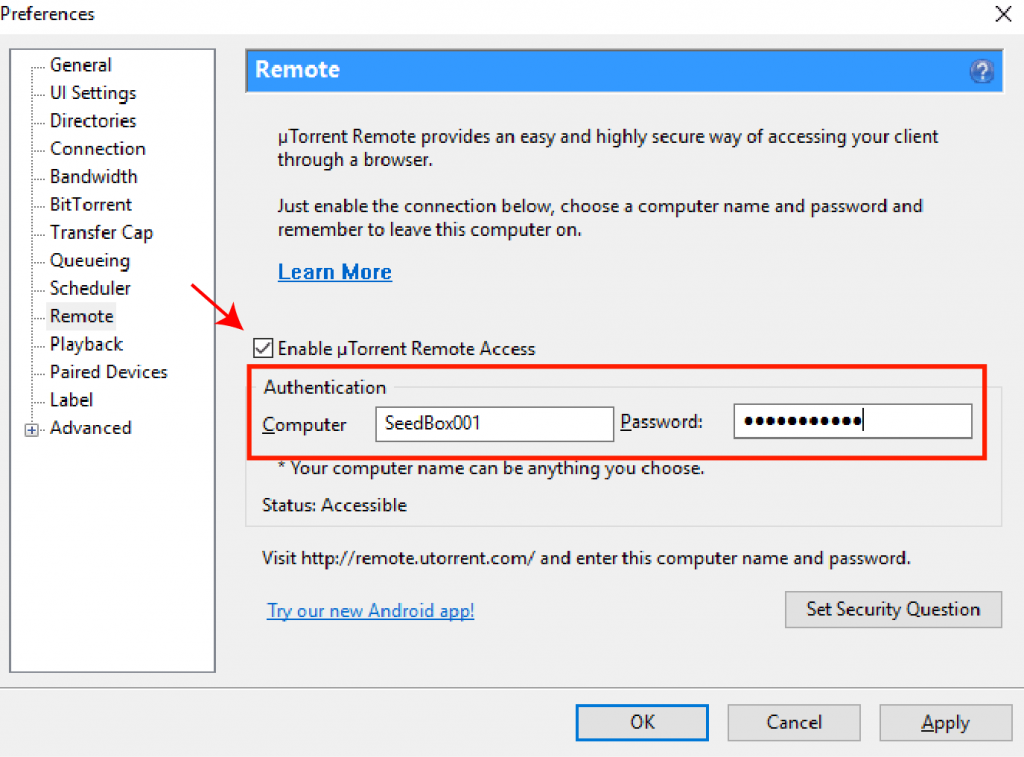
- markera rutan “Aktivera uTorrent fjärråtkomst”.
- ge din dator ett namn och lösenord.
- Ställ in en säkerhetsfråga om du överför fjärrkontot till en annan dator.
- för att testa det, gå till remote.utorrent.com, skriv datorns Namn och lösenord och “logga in”.

- när du är inloggad kan du se din uTorrent-app med aktuella nedladdningar/uppladdningar direkt från webbläsaren.
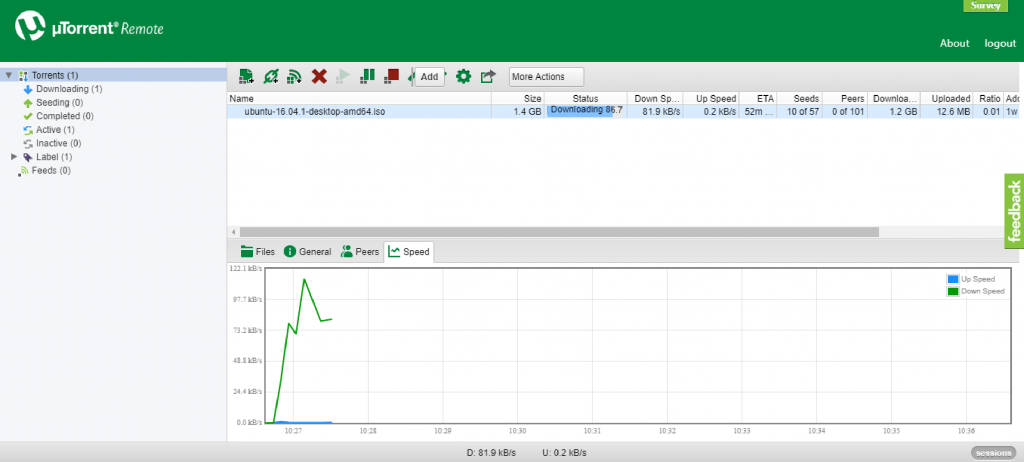
strömma dina Torrents (spela Media som det hämtar).
för många är tanken att skapa en “att göra-nedladdningslista” att leta efter torrentfiler, ställa in listan, gå bort och komma tillbaka efter en tid för att njuta av det nedladdade innehållet. Användare väntar på att deras mediefilnedladdningar ska slutföras, och det kan ta timmar tills de äntligen kan spela dem. Men vad många inte har märkt är att de kan strömma torrenter utan att vänta på hela nedladdningen.
om du till exempel vill se en film från din nedladdningslista just nu kan du använda en uppspelningsfunktion för att strömma uTorrent direkt från gränssnittet utan ytterligare spelare.
Vad behöver du strömma med uTorrent?
- en höghastighetsanslutning till Internet. Din bandbredd spelar en viktig roll i den här funktionen. Det kan göra eller bryta affären. Använd endast streaming med en höghastighetsinternetanslutning (minst 5 Mbps) för bättre resultat.
- en mediaspelare. Även om uTorrent tillhandahåller en inbyggd spelare specifikt för streaming, kan du också trycka strömmen till en annan (tredje part) spelare, till exempel VLC player eller Windows Media.
- en streambar uTorrent-fil. Streaming är mycket beroende av Filstorlek och anslutningshastighet. Med uTorrent kommer du sannolikt inte att kunna ladda ner en UHD-film och direktspela den samtidigt med en låg 1-5 Mbps-anslutning. Liten bandbredd är lämplig för små filer, medan stor bandbredd i allmänhet kan strömma stora filer.
viktig anmärkning om säkerhet. För att undvika säkerhetsmisslyckanden, som att felaktigt öppna skadlig programvara för “streaming”, använder uTorrent-webbklienten Adawares webbläsarsäkerhet (ett webbläsartillägg i Chrome och Opera) för att skanna webbplatser efter potentiell skadlig kod. Tänk på att vissa uTorrent-versioner installerar Adaware Web Protection utan att meddela dig.
hur strömmar du uTorrent?
A. använd uTorrent Web App.
denna version av uTorent levereras med ett förenklat webbläsargränssnitt. Det låter dig ladda ner, spela (ström) och stöder magnetlänkar. Med uTorrent web app kan du ange en mappplats för lagring, ställa in nedladdningshastighetsgränser och spela upp torrentfiler medan du laddar ner.
även om du kan spela upp mediefiler nästan direkt när du laddar ner dem, lagrar programmet mediefilerna lokalt, så att du kan använda dem senare som du vill.
- klicka på ikonen “Spela” i din nedladdningslista.

- uTorrent – mediaspelaren öppnar och spelar upp det valda innehållet.
b. använd Pro uTorrent-versionen.
pro-versionen av uTorrent gör det också enkelt för dig att spela en fil när den laddas ner eller när den laddas ner. Kolumnen “uppspelning” ger en lättanvänd knapp för att komma åt filen via uTorrents mediaspelare. När du klickar på den här knappen visas media i det nedre högra hörnet.

det nedladdade mediet är oberoende av uTorrent. Så om du inte gillar uTorrents mediaspelare kan du trycka på medieinnehållet för streaming till en tredjepartsapplikation, till exempel Windows Media Player eller VLC Player.
du kan ändra uTorrent-spelaren från avsnittet Alternativ > Inställningar > uppspelning.

ytterligare strömmande uTorrent-filer tips och råd.
som du kanske redan märker har din uTorrent-app inte inbyggda media-omkodningsfunktioner (det skulle vara för mycket att fråga). Men vad är transkodning? Omkodning är funktionen som gör att medieapplikationer som Netflix eller Youtube dynamiskt anpassar FPS, dimensioner och format för mediefiler enligt Internetanslutningskälla och uppspelningsenhet.
om du har tillgång till en fjärrwebbutorrent eller en mobilklient (värd på en Seedbox VPS) kan du se alla dina mediefiler var som helst och vilken enhet som helst (så länge du har en anständig internetanslutning) i båda ändarna. Men ändå är det bättre att lämna torrenting för uTorrent och streaming för kings of streaming. Använd mediaströmningslösningar som Plex eller Kodi med kraftfulla inbyggda omkodningsfunktioner. Dessutom kan du sortera, organisera och dela allt ditt uTorrent-innehåll via dessa streamingtjänster.
uppdatering (eller nedgradering) uTorrent.
en bra andel lojala användare lämnade uTorrent när de började inkludera bloatware och crapware i sin programvara. I 2015, till exempel, uTorrent” tyst ” buntade en bit av crapware kallas EpicScale programvara i sin installationsfilen. Denna crapware använder din dator för crypto mining (utnyttjar din dator och bandbredd resurser för att tjäna pengar för någon annan).
uTorrent installerade EpicScale på din dator utan ditt samtycke-aj! en stor hit på uTorrent rykte.
uTorrent lärde sig den hårda vägen efter att ha förlorat många värdefulla användare under lång tid. De har nu tagit bort alla de tysta oönskade crapware-programmen och försöker göra solida pålitliga intäkter via olika kanaler.
ska du uppdatera din uTorrent-klient?
innan du klickar på “Uppdatera”, tänk på det här … uppdaterar din nuvarande uTorrent-version det bästa valet? Till exempel är de flesta uTorrent-användare ganska nöjda med den gamla uTorrent 2.2.1-versionen. Denna version var en av de säkraste senaste stabila versionerna, snabb, lätt, och utan annonser eller crapware. Många användare anser att 2.2.1-versionen är en av de bästa före alla “tvivelaktiga ändringar” som gjorts i uTorrent version 3.x, inklusive de ovan nämnda säkerhetsproblemen. Tänk på att denna 2.2.1-version bara fungerar Windows XP och uppåt (Win 7 och Win 8, både 32-bitars och 64-bitars).
men ändå, undervärdera inte några nyare versioner, till exempel v3.5.5 (build 43580); enligt Wikipedia, V.3.5.5, är den senaste stabila versionen. Även om det fortfarande kommer med annonser, de är mindre irriterande och lättare att ta bort. Om du installerar uTorrent för första gången, Läs och var medveten om hela installationen hela tiden.
oavsett om du väljer att vara bekant eller modernisera, ta följande steg för att antingen uppdatera eller nedgradera.
1. Automatisk vs manuell uppdatering:
gå till hjälp > Sök efter uppdateringar. uTorrent letar automatiskt efter uppdateringar i sin databas och informerar dig om det finns ett tillgängligt paket att ladda ner.

uppdatering av uTorrent till den senaste versionen kommer att fixa “buggar” och introducera nya funktioner, men på nackdelen kan det också röra sig med ett par av dina uTorrent-inställningar, till exempel dina anpassade rubriker. Dessutom är vissa privata torrentspårare kräsna med uTorrent-versionen du använder. De kanske inte tillåter dig att använda en ny uTorrent-version.
så tro det eller ej, en av de mest rekommenderade uTorrent-inställningarna är att: uppdatera uTorrent manuellt.
tyvärr, för dig och jag, och för de flesta uTorrent-användare, är kryssrutan “installera uppdateringar automatiskt” gråtonad i uTorrent.

även om du kan installera äldre versioner som uTorrent 3.4.3 och avmarkera “installera uppdateringar automatiskt”, kommer uTorrent-programmet fortfarande att ignorera ditt val. Om du vill uppdatera uTorrent manuellt, och du redan har avmarkerat “installera uppdateringar automatiskt”, kommer du fortfarande sannolikt att möta meddelandet “Du har just uppgraderats till den senaste versionen av uTorrent” inom några dagar senare.
enligt många användare är detta ett känt långvarigt uTorrent-fel.

vilka är dina alternativ?
andas in och installera gärna den senaste versionen av uTorrent eller nedgradera till en äldre uTorrent 2.X-version. 2.2.1, om du har rätt operativsystem.
hur nedgraderar du uTorrent?
tyvärr kommer uTorrent inte att erbjuda gamla programvaruversioner i sitt bibliotek och det finns en bra anledning till varför. Nyare versioner innehåller sponsrad programvara. Och om du inte visste … så här håller uTorrent sin programvara fri och ger några intäkter.
- ladda ner den äldre versionen från webbplatser som erbjuder gamla applikationer. Webbplatser som Oldapps och Oldversion har gott rykte.
- säkerhetskopiera mappen uTorrent AppData.
- avinstallera den aktuella uTorrent-versionen.
- installera den äldre versionen.
- gammal programvara som hämtats från ” gamla appwebbplatser “kan identifieras som” potentiellt virus ” från ditt antivirusprogram. Om det hämtades från en betrodd webbplats, ignorera det här meddelandet.
Leave a Reply